
时间:2020-07-04 03:29:27 来源:www.win10xitong.com 作者:win10
我们在操作电脑系统的过程中可能就会遇到Win10系统开启内存锁定页小工具的问题,这个问题非常棘手,要是没有丰富的经验遇到Win10系统开启内存锁定页小工具就不知道该怎么办了,如果你也被Win10系统开启内存锁定页小工具的问题所困扰,我们可以参考这样的方法:1、打开开始菜单--选中控制面板。:2、切换到大图标模式即可很简单的搞定了。如果你想要知道如何具体处理话,那就和小编一起来看看下面的详尽操作法子。
开启内存锁定页的操作方法:
1、打开开始菜单--选中控制面板。如图所示:
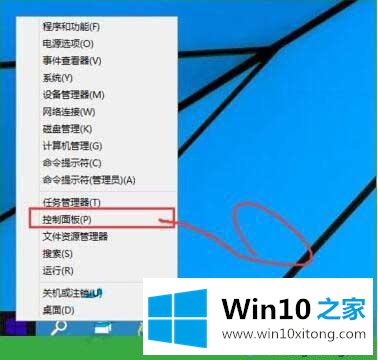
2、切换到大图标模式。如图所示:
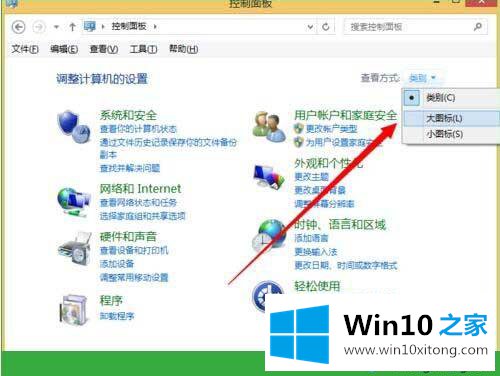
3、选择管理工具。如图所示:
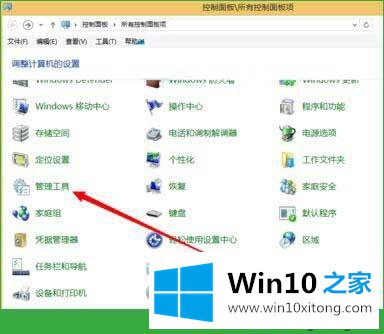
4、打开本地策略。如图所示:
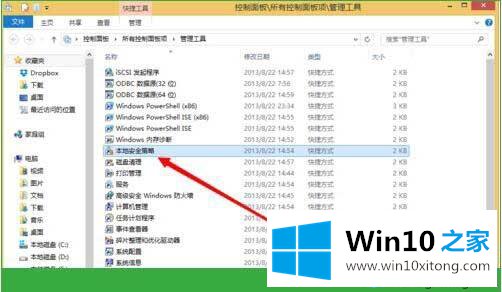
5、接着打开用户权限分配。如图所示:
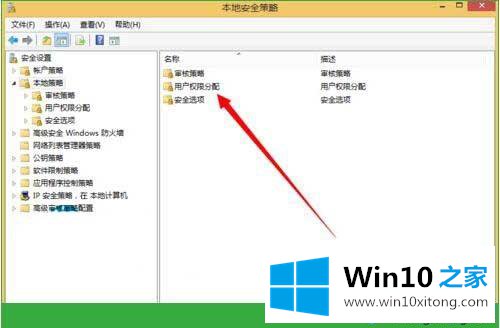
6、并找到内存锁定页。如图所示:
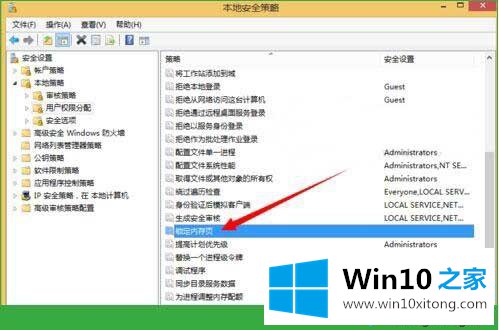
7、然后添加一个用户。如图所示:
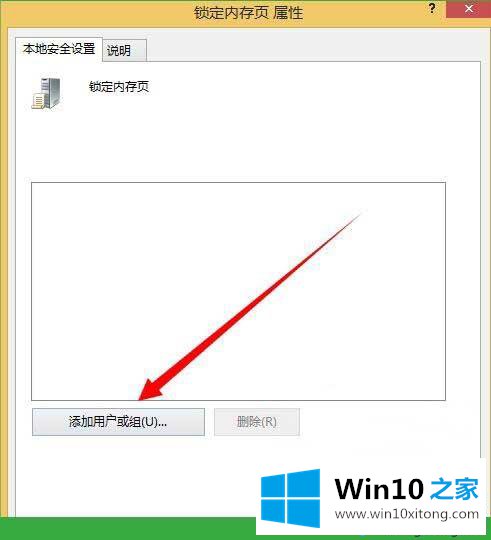
8、添加完成之后即可。如图所示:
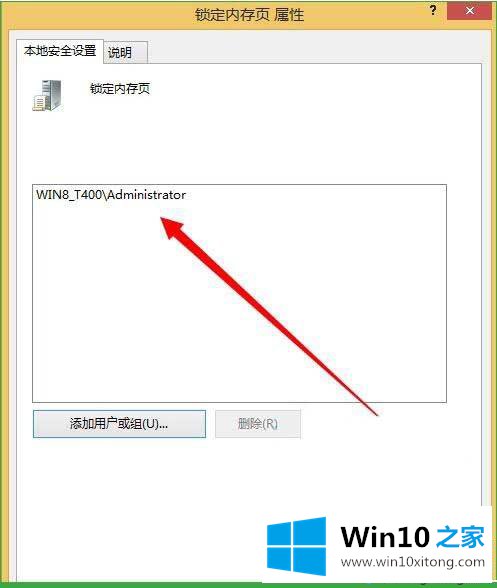
Win10系统开启内存锁定页小工具的步骤分享到这里了,对此小工具感兴趣的小伙伴一起来操作开启,希望能够帮助到大家。
Win10系统开启内存锁定页小工具的详尽操作法子在上面的文章中已经由小编很清楚的讲解了,真心希望能够帮助大家,祝大家生活愉快。